Hôm nay mình sẽ hướng dẫn các bạn thiết lập telegram chat bot để sử dụng 1 số tính năng của wptangtoc ols như thống báo downtimes website, thông báo login ssh, thông báo 1 số service quan trọng của websever ngừng hoạt động… và nhiều tính năng khác nữa.
Telegram bot là một công cụ gửi tin nhắn thông báo thông tin nào đó, nó cũng đại loại nó như là zalo, sms, email… các bạn nhắn tin nhận thông báo. Telegram bot nó rất phù hợp để kết hợp sử dụng với webserver linux. (nó dễ thiết lập, chính sách mở cho dân IT, bảo mật, miễn phí, nhiều cao thủ đi trước khuyến cáo sử dụng nếu muốn làm websever linux nhận thông báo…)
Telegram bot là công cụ nhắn tin giới trẻ cực kì chuộng nghe nói là bảo mật căng gì đó, mà mình cũng không sử dụng để nhắn tin chat chí bao giờ 😂 😂 chắc mình là giới già toàn zalo 😂 😂. Chém gió vui vè vậy thôi.
Giờ mình sẽ hướng dẫn các bạn cấu hình thiết lập telegram cho wptangtoc ols nhé (bạn vui lòng cập nhật wptangtoc ols lên phiên bản ít nhất là ver: 2.1.4).
Bạn cần tải ứng dụng Telegram về điện thoại hoặc máy tính của bạn, tạo một tài khoản hoặc đăng nhập tài khoản bạn có sẵn.
Trang chủ: https://web.telegram.org/
bạn đăng nhập tài khoản của bạn vào nếu chưa có thì đăng ký rồi đăng nhập.
Tạo con Bot cho bạn:
Bước 1: Tạo BOT API Token
Ở khung search phía trên cùng của ứng dụng Telegram bạn tìm con bot tên là BotFather, nó có dấu tích xanh xanh như trên hình ảnh mình mô tả
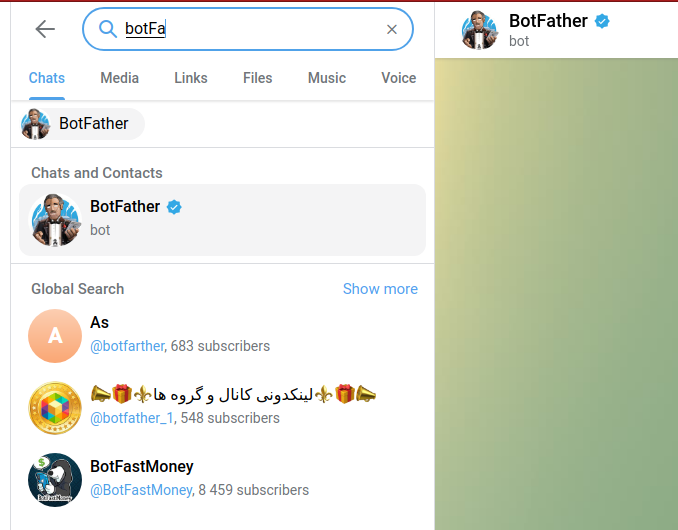
Sau đó bạn chat với BotFather như sau: /newbot và nhập tên con bot theo ý của bạn ví dụ như: giatuandz_bot tuỳ bạn thích nhập là cái gì theo ý bạn muốn để bạn dễ quản lý là được.
sau khi nhập hoàn tất nhập đến khi nào thì BotFather sẽ gửi 😂 😂 cho bạn đoạn mã thế này:
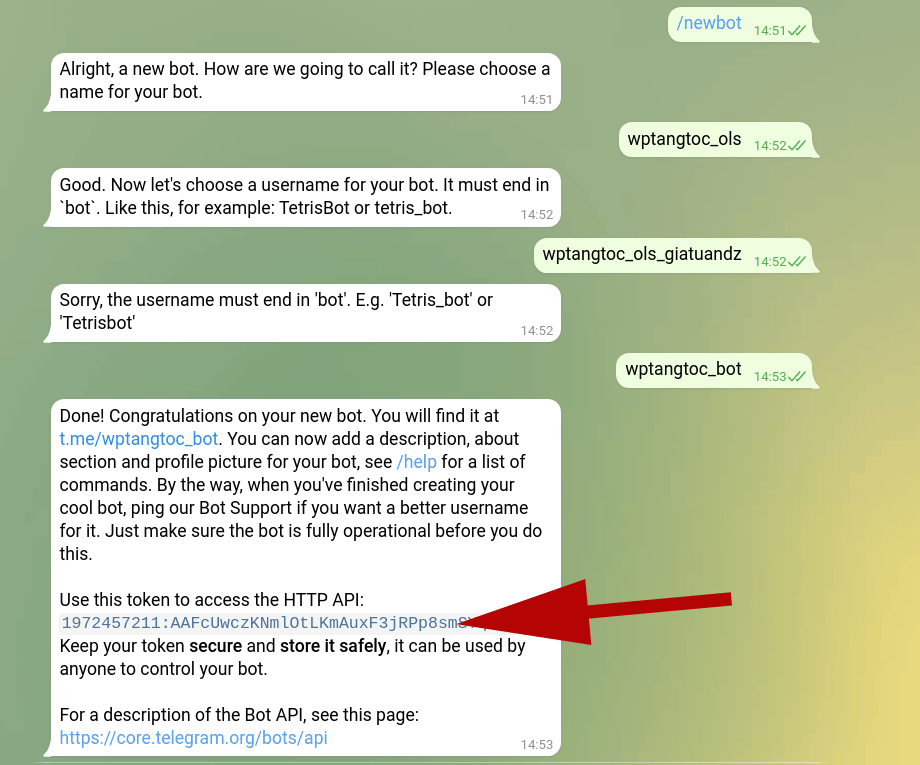
Sau khi hoàn thành bạn sẽ có 1 API ví dụ như sau: HTTP API: 1234567891:AAFcUwczKNmlOtLKmAUxF3jRpp8smSyqGqQ. Bạn hãy copy API được bôi đậm và dán vào menu WPTangToc OLS (ấn phím 1 để truy cập) rồi ấn phím 23 vào phần bảo mật và rồi ấn vào phần thiết lập Telegram – Cài đặt.
WPTangToc OLS sẽ hỏi API: bạn sẽ copy và paste đoạn này: 1972457211:AAFcUwczKNmlOtLKmAuxF3jRPp8smSYqGqQ (Đây là đoạn mã mình ví dụ nhé, bạn hãy thay thế đoạn mã của bạn vào)
Bước 2: Lấy USER ID
Kế tiếp thì bạn cần nhập User ID của bạn. Để biết được UserID bạn có thể chat với con bot sau: https://telegram.me/userinfobot, nó sẽ trả ID của bạn về. Hãy dán ID này vào User_ID vào bên trong wptangtoc ols sẽ hỏi đến phần USER ID
Cách này chỉ hoạt động với một mình bạn bot (chỉ dành cho cá nhân) mà thôi.
Nếu như bạn muốn nhu cầu là gửi BOT vào nhóm group hoặc chanel thì sẽ làm cách khác.
Tương tác với bot EMA: Truy cập vào EMA bot và rồi bạn ấn vào start
Sau đó: add thành viên EMA bạn có thể gõ: @ema_telegram_bot
Tiếp theo bạn gõ: /info
là EMA sẽ gửi cho bạn ID, thì đó chính là ID nhóm bạn sẽ sử dụng nó.
Bước 3: Tương tác demo xác thực.
Bạn cần giao tiếp với Bot lần đầu, click link có dạng t.me/abcxyz_bot (chính con bot của bạn mới tạo abcxyz_bot bạn thay bằng tên con bot bạn tạo ở bước 1 mà BotFather cấp cho bạn) và nhấn /start
Lúc đầu mà anh em không tương tác với nó thì nó không thực thi được đâu. đừng bỏ qua bước này nhé. Kinh nghiệm của mình, đây là một bước phổ biến nhất khiến bot không hoạt động, nhiều anh em không làm bước này.
Kết luận:
Đơn giản như vậy thôi. Cảm ơn bạn đã lựa chọn và sử dụng wptangtoc ols.
nếu bạn mới chưa biết wptangtoc ols là gì bạn có thể tham khảo: tại đây

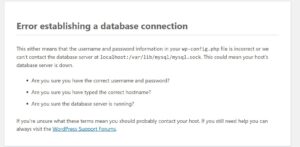


Để lại một bình luận